易商软件操作说明书.docx
《易商软件操作说明书.docx》由会员分享,可在线阅读,更多相关《易商软件操作说明书.docx(42页珍藏版)》请在冰豆网上搜索。
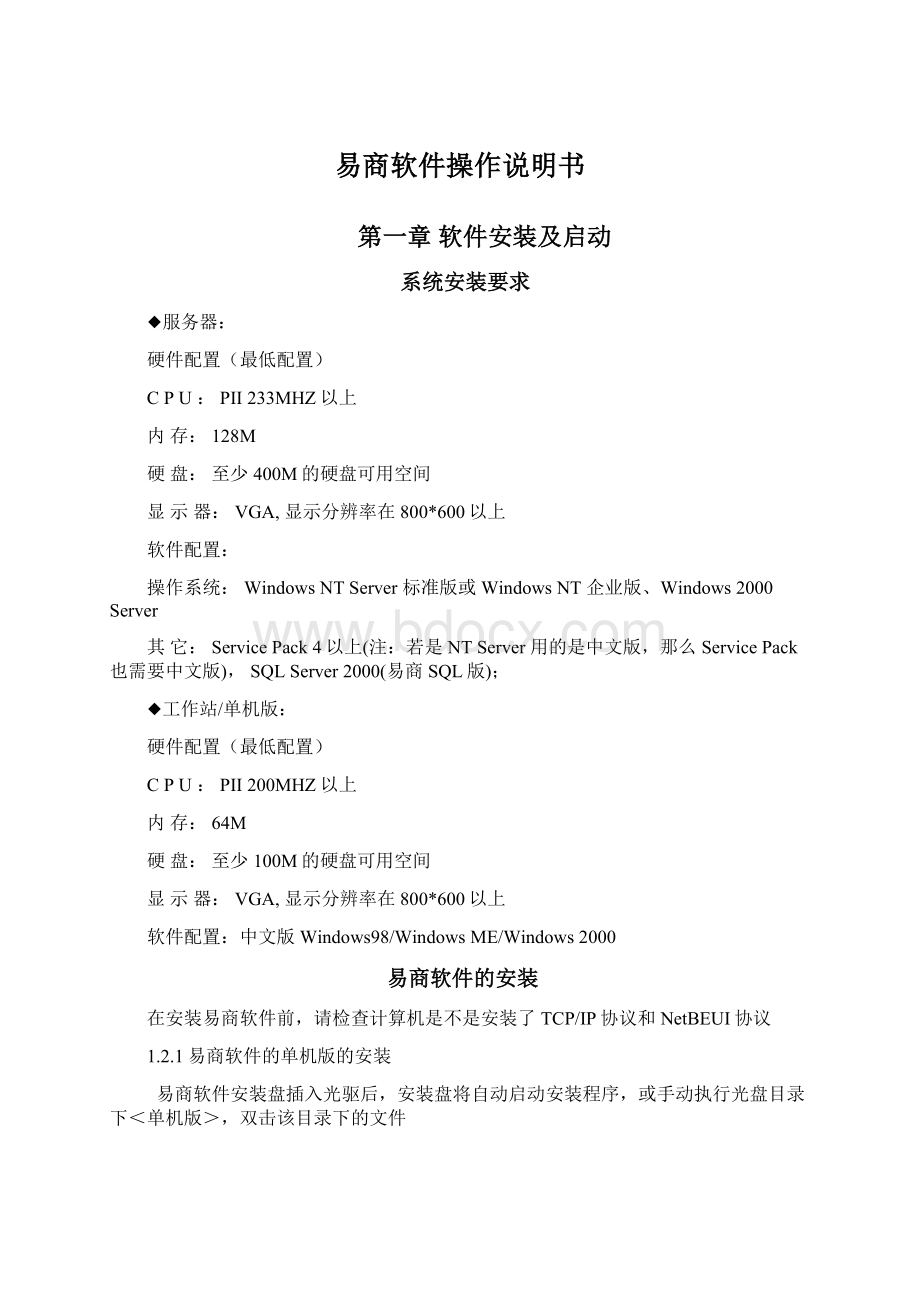
易商软件操作说明书
第一章软件安装及启动
系统安装要求
◆服务器:
硬件配置(最低配置)
CPU:
PII233MHZ以上
内存:
128M
硬盘:
至少400M的硬盘可用空间
显示器:
VGA,显示分辨率在800*600以上
软件配置:
操作系统:
WindowsNTServer标准版或WindowsNT企业版、Windows2000Server
其它:
ServicePack4以上(注:
若是NTServer用的是中文版,那么ServicePack也需要中文版),SQLServer2000(易商SQL版);
◆工作站/单机版:
硬件配置(最低配置)
CPU:
PII200MHZ以上
内存:
64M
硬盘:
至少100M的硬盘可用空间
显示器:
VGA,显示分辨率在800*600以上
软件配置:
中文版Windows98/WindowsME/Windows2000
易商软件的安装
在安装易商软件前,请检查计算机是不是安装了TCP/IP协议和NetBEUI协议
1.2.1易商软件的单机版的安装
易商软件安装盘插入光驱后,安装盘将自动启动安装程序,或手动执行光盘目录下<单机版>,双击该目录下的文件
1.2.2易商软件的网络版的安装包括两个部份,一是服务器端程序的安装,二是工作站端的安装。
安装步骤如下:
服务器端的安装:
1〉易商软件安装盘插入光驱后,安装盘将自动启动安装程序,或手动执行光盘目录下<网络版>,双击该目录下的文件,出现如下画面,:
2〉选择“网络版--服务器”单击下一步,提示用户选择安装路径,服务器端默许安装路径是C:
\ProgramFiles\易商商业管理系统,输入安装路径确认无误后,单击下一步,按照系统提示完成安装工作。
工作站端的安装
首先,确保安装环境能正常运行,服务器端易商软件安装正确。
其次,将安装盘插入光驱,安装盘将自动启动安装程序,或手动执行光盘目录下<网络版>,双击该目录下的文件即开始安装。
选择“网络版---工作站”进行安装,每台工作站中都需安装易商工作站端程序。
软件的启动
1.3.1启动易商软件单机版
从任务栏选择“开始—程序—易商商业管理系统--易商商业管理系统”,或直接双击桌面上的[易商商业管理系统]图标,若是软件还未注册,则会弹出如下窗口:
请查对单位名称(贵单位自已的名称)、机械号和产品序号,若是正确,输入产品的注册号(购买本产品后向销售商或本公司电话索取),按【购买注册】按钮,出现“注册成功”提示框,点【肯定】按钮即可。
注册成功后,下次启动将直接进入易商软件。
1.3.2启动易商软件网络版
●启动服务器上的易商软件服务管理器
从头启动WINDOWS系统后,系统会自动启动易商软件服务管理器,或从“开始——程序——启动”当选择“《服务管理器》”并运行,也可在服务器的易商软件安装目录下运行“”,出现如下界面:
运行后在任务栏右下角有图标显示
●启动易商软件
启动服务器上的易商软件服务管理器后,就可以够启动易商软件了。
从“开始——程序——易商商业管理系统”选择“易商商业管理系统”并运行,出现如下界面:
在服务器名称输入框中输入服务器所在的计算机名字,然后单击肯定按钮。
选定”以后默许自动登岸”后,下次启动易商软件时将自动连接此服务器
创建账套和删除账套
◆创建账套
当第一次运行该系统的时候,系统自带一套试用数据,用户正式利用时必需“创建账套”。
单击新建帐套,如下图:
依照相应提示进行操作,账套创建成功后!
可选择账套进入用户登录窗口,用“总领导”身份登录,密码为空,进入系统。
◆删除账套
在上面所述的选择账套同时,也可删除账套。
用鼠标点蓝要删除的账套,点删除帐套
按钮后会提示您是不是删除,肯定后会进入下图,在操作员栏输入操作员的编码,在口令栏录入
相应的密码后将删除相应的账套,账套删除后如没备份将不能恢复,请务必小心操作
第二章系统初始化
大体资料的录入
2.1.1大体资料录入概述
在进行系统初始数据成立之前,需要对“商品档案”、“客户档案”、“供给商档案”“经办人档案”、“仓库资料”、“部门档案”、“客户分类”、“供给商分类”等内容搭建一个大体的框架。
例如:
可以先成立商品的目录,而不论仓库是不是有库存,尔后对商品的选取可直接在成立的商品库中“选出来”,没必要像手工账一样重复地抄写。
录单时,有时会出现录入的信息在“大体资料”里没有,为提高录单速度,可直接在弹出的窗口中按“新增商品”按钮添加新的商品档案(如图),而不用返回到“大体资料”菜单中添加。
◆ 大体资料多级分类的概念
若是您是一家零售商,您极可能将您的商品按必然的属性进行分类管理,若是您是批发商或是供货商或开有分店,您可能会将您的客户按地域或其它进行分类,“多级分类”正是基于这一现实模式而创建的。
●举例 库存商品有“香烟”和“白酒”,香烟下又有“白沙烟”、“云烟”,“白沙烟”下又分“硬装白沙”和“精品包装”。
首先别离在【大体资料】—【商品分类】里录入“香烟”和“白酒”类别,然后用鼠标点蓝“香烟”,点工具栏的“新增”,在跳出的信息框中输入“白沙烟”的信息,点“肯定”即可。
建好商品类别后,进入【大体资料】—【商品档案】里首先选择左侧的相应类别后按“新增”按钮,录入“精品白沙烟”的档案信息,
或按“快速新增”按钮一行一行的新增
◆ 大体资料的删除
大体资料的删除与修改是有必然控制的。
若是大体资料已经有数量金额而且已经开账,则此大体资料不能进行删除。
◆ 其它注意事项
●库存商品的档案中,不能有编号相同。
系统以编号来肯定一个具体的商品。
●扫描枪的利用:
在录入大体资料时,可以通过扫描枪来录入条码。
扫描枪的利用与键盘类似,在需要录入条码的地方可利用扫描枪录入数据。
2.1.2 大体资料-商品档案
进入【大体资料-商品档案】,新建的账套时商品档案是没有的,商品档案录入框:
注:
在商品档案录入窗口按下“F12”键后,将自动在商品资料库文件“”内检索条码进行快速录入。
选定“快速录入”后在录商品档案时必需先录入“商品条码”后再改变其它商品档案内容
商品编码:
为了录入快捷和便于查询,您可为商品概念编码,可以是数字和字母,最好不要利用标点符号作为商品编码;
商品类别:
若是您在选择了商品类别后再按【新增】按钮,此处自动显示您所选择的商品类别,若是您没有选择商品分类直接回车选择或输入类别名称回车即可
助记码:
输入商品名称后,系统自动生成商品名称的拼音第一个字母生成相应的助记码,在录入单据及相关查询界面可快速定位查询商品
库存信息:
在系统未开帐时,新建商品档案时可同时录入相应仓库的期初库存数量及库存单价,系统开帐后可通过库存信息查看商品在各仓库的库存情况
商品价钱及上下限:
针对同一商品可设定不同的价钱,目的是按照不同的客户可设定不同的价钱;若是您需要进行最低、最高价管理,在此可输入相关的最低售价、最高进价。
如需针对仓库控制最高库存量、最低库存量可在此录入相应数据,在开单时超过库存上下限,则系统出提示报警
包装及条码管理:
在计量单位栏录入的是系统默许的大体单位,基于大体单位可设定一个小包装和一个大包装,例如:
1条精品白沙烟=10盒,1盒精品白沙烟的零售价为10元,一条精品白沙烟的零售价为85元;1箱精品白沙烟=100盒,1箱精品白沙烟的零售价为800元,精品白沙箱、条、盒、每种包装的条形码不一样,可通过一品多码管理
商品条码:
易商软件支持扫描枪输入,你只需在大体资料中输入该商品的条码信息,录单时在条码处利用扫描枪扫入即可跳出该商品;
2.1.3大体资料-仓库
在实际管理中,仓库不单单可以代表一个具体的仓库,也可以是库位,也可以是一个门市部,还可以是一个分公司,这需要按照你的管理来决定。
需要指出的是,各个仓库的本钱核算是分离的,因此同一个商品在不同仓库可能本钱不一样。
2.1.4大体资料---客户档案、供给商档案
在成立“客户档案”、“供给商档案”大体资料前,请先成立“客户分类”、“供给商分类”的大体资料。
客户档案编码与供给商纺编码采用统一排号,例如:
客户“广州科大电脑公司”的编号为“0001”,供给商“长沙湘讯公司”的编号就不能为“0001”了,所以建议用户将客户与供给商的编号的开头的第一名数字或字母最好设为不同
◆大体资料-客户资料
进入【大体资料-客户档案】,出现如下画面:
在系统未开帐前,可在成立客户档案时同时录入此客户的期初应收款。
在客户档案录入信息中可设定此客户对应的价钱、收款期限、信用额度、此客户对应的本单位经办人,在销售开单时应收款超过信用额度时会提示报警
期初录入
2.2.1库存商品的期初录入
库存商品的期初在系统未开帐前成立商品档案时录入操作,库存商品的期初建账是需要分仓库的,
2.2.2应收的期初录入
期初客户的应收款的成立在系统未开帐前在录客户档案时录入,开帐后不能再进行期初数据录入
2.2.3应付的期初录入
期初供给商的应付款的成立可以在系统未开帐前录供给商档案时录入,开帐后不能再进行期初数据录入
如何开账?
期初建账完成后,就可以够开账了。
操作:
进入【系统管理-开账】,点开账按钮即可。
开账以后不允许再修改期初,若已开账,但尚未录入业务单据的情况下可以通过反开账来修改期初。
进入【系统保护-开账】,点反开账即可。
第三章进货管理
进货开单
操作【进货管理】--进货开单
或图形化菜单【进货管理】--进货开单
单据类型:
易商软件为进货单配置了收据格式、发票格式两种单据类型。
在选择收据或税票类型后,系统将自动切换单据格式。
付款帐户:
易商软件中的进货单,若选择了付款帐户、并录入了金额,则表示货款两清,无需再录付款单,若没有录入金额,系统则自动挂在对此供货单位的应付账款中
※在进货单和销售单的录入中,用户可能常常出此刻已录好的行中间插入或删除一条记录,易商软件充分利用了鼠标右键的功能,在商品栏目任一名置点击鼠标右键,即可增加商品明细、删除商品明细、选择商品、选择当前行商品的单价、对单据进行打印前的预览
※在进货单和销售单的录入商品时,可在商品编码栏直接录入商品编码和条形码都可,而且在商品名称栏直接录入商品名称进行模糊查找
※在商品编码栏双击鼠标可弹出商品选择窗口,如下图,在右边可看到当前点击栏商品的各仓库的库存数量,在右下角将出列出已选择商品的名称,可双击已选择栏内的商品名称取消其选择
进货退货
操作同进货单
进货退货单录入与进货单相似。
您可以直接录入一张进货退货单,商品本钱是按此刻的库存本钱计算的,也可以双击单价栏选择退货单价,商品本钱则是依照原来的进货价核算的。
进货单入帐
操作【进货管理】---入帐,如下图所示:
入帐时系统自动列出还未过帐的所有单据,用鼠标点蓝需入帐的单据后,选择栏会打上勾,然后按“过帐”即可对选中的单据进行入帐处置,如需对所有未入帐的单据进行过帐处置,按“全选”即可,过帐后单据会做“已过帐”标识,如下图所示:
在单据未过帐前可按“修改”、“删除”对单据内容进行变更、删除;按单据过帐后不可更改,
如需在入帐窗口查看全数单据,按“查询”即可
注:
在系统安装后,默许单据存盘后不入帐,要通过手工入帐来冲减相应的商品的库存数量和产生相应的应付帐款。
但可通过【系统管理】--系统配置设定,单据入账为“自动入账”后所开单据将自动冲减库存
付款单
进货付款时可以直接在进货单上进行付款,也可用付款单进行付款。
操作【财务管理】--付款处置
或图形化菜单【进货管理】--付款处置或图形化菜单【财务管理】--付款处置
在付款单中,选择收款单位后,系统会按账龄顺序由远到近自动跳出对此单位未结算完成的进货单和进货退货单。
用户可以直接录入付款帐户及金额,也可以在跳出的进货单或进货退货单后填入付款金额,以达到分单结算的目的。
分单结算时,可以点自动付款按钮,即在录入本次付款的账户与金额后,自动分派可以将此笔付款自动对应未结清的几笔单据。
注:
对于预付货款或厂家返点等可抵应付款的特殊项目可直接录入付款帐户及金额后,在备注栏内注明即可
进货查询、分析
对进货业务的查询分析可以通过“进货管理”--“进货报表”内的报表进行查询,也可在图形界面的【进货管理】--统计报表中心进行查询
第四章批发管理
销售开单
操作【批发管理】--销售开单或图形化菜单【批发管理】--销售开单
单据类型:
易商软件为进货单配置了收据格式、发票格式两种单据类型。
在选择收据或税票类型后,系统将自动切换单据格式。
收款期限:
该笔销售业务若没有收款,则可在收款期限里选择与客户协商的收款日期。
若到期未收款,可在【超期应收款】里查询。
收款帐户:
易商软件中的销售单,若选择了收款帐户、并录入了金额,则表示货款两清,无需再录收款单,若没有录入金额,系统则自动挂在对此购买单位的应收账款中。
批发单据入帐
操作【批发管理】---入帐,如下图所示:
入帐时系统自动列出还未过帐的所有单据,用鼠标点蓝需入帐的单据后,选择栏会打上勾,然后按“过帐”即可对选中的单据进行入帐处置,如需对所有未入帐的单据进行过帐处置,按“全选”即可,过帐后单据会做“已过帐”标识,如下图所示:
在单据未过帐前可按“修改”、“删除”对单据内容进行变更、删除;按单据过帐后不可更改,
如需在入帐窗口查看全数单据,按“查询”即可
注:
在系统安装后,默许单据存盘后不入帐,要通过手工入帐来冲减相应的商品的库存数量和产生相应的应收帐款。
但可通过【系统管理】--“系统配置”设定单据入账为“自动入账”后所开单据将自动冲减库存并产生应收帐款。
收款处置
销售收款时可以直接在销售单上进行收款,也可用收款单进行收款。
操作【财务管理】---收款处置
或图形化菜单【批发管理】--收款处置或图形化菜单【财务管理】--收款处置
在收款单中,选择付款单位后,系统会自动跳出对此单位未结算完成的销售单和销售退货单。
用户可以直接录入收款帐户及金额,也可以在跳出的销售单或销售退货单后填入收款金额,以达到分单结算的目的。
分单结算时,可以点自动收款按钮,即在录入本次收款的账户与金额后,自动分派可以将此笔收款自动对应未结清的几笔单据。
注:
对于预收货款或销售返点等可抵应收款的特殊项目可直接录入收款帐户及金额后,在备注栏内注明即可
销售退货
操作:
同销售单
销售查询
企业运作的目的即获取利润,销售业务将产生利润或亏损,因此,销售情况与企业息息相关,是企业所关心的。
易商软件针对销售提供了丰硕壮大的查询功能,有商品销售排行榜、商品销售本钱表、销售统计、单位销售排行榜、单品分析等,对批发业务的查询分析可以通过“批发管理”--“销售报表”内的报表进行查询,也可在图形界面的【批发管理】--统计报表中心进行查询
注解:
穿透式查询:
指对查询出来的结果可以继续向下查询,直至产生此结果的单据。
排序:
指对查询出来的结果按必然的项目如销售金额、销售数量等进行排序。
第五章零售管理
零售管理
操作:
【零售管理】--零售收款。
系统支持扫描枪快速录入,扫描枪的利用与键盘类似,在需要录入条码的地方利用扫描枪录入数据即可。
零售收款的功能操作键,可在收款界面按下F1键出弹出如下提示窗口。
操作键说明:
收款:
易商软件支持现金和银行卡两种收款方式,若是顾客是用现金付款,请在商品条码扫完后,直接按“+”号键收款;若是顾客是用银行卡刷卡付款,请在商品条码扫完后,直接按“F3”键收银;
挂单:
当前台收银业务超级忙碌时,扫描某一顾客的一部份商品后,此顾客还需另加选购一部份商品,为了提高收银速度,咱们采用了“F11”键把已扫完的此部份商品保留在电脑内
取单:
按下“F12”键后将通过“F11”键保留在电脑内的单据提掏出来,大大提高了了收银速度。
整单删除:
按下“F6”键后,将放弃此单所扫描的全数商品
单行删除:
按下“Delete”键后,系统默许删除此单最后一行的数据,如顾客对刚扫描后的商品再也不想购买,按下“Delete“后键入所在商品的行号即可
更改数量/单价/折扣:
要更改数量,就在输入栏录入数量后,按“*”键即可更改上一笔明细商品的销售数量。
更改单价、折扣也用一样的方式可解决,只是操作键不同算了。
⏹前台的抹零操作:
当扫描商品条码完后,按下“+”键后存盘收款,若是要抹掉此单的零头分,可按下“F4”键后再收款;若是要抹掉此单的零头角,可按下“F5”键后再收款。
若是本单位统一对客户抹零处置可在【系统管理】--【系统配置】--零售配置中直接选择即可,就无需再在前台按抹零的操作键
⏹系统支持钱箱、客户显示屏等POS组件:
易商软件已支持市面上大部份通用的客显硬件,若是找不到所支持的客显屏类型,可与咱们联系或购买咱们已经支持的客显屏类型。
⏹POS小票设定:
小票打印的台头及页脚都可在【系统管理】--【系统配置】--零售配置中进行设定
⏹是不是打印小票:
若是在收银时无需打印小票,可在【系统管理】--【系统配置】--零售配置中进行设定
⏹前台收银员权限的设定:
在【系统管理】--【系统管理员】--用户权限中可设定收银员用户组的权限,如下图所示,若是选中“此用户组只具有收银员功能”后,此用户组下的所有效户登岸后将直接进入零售收银界面
零售退货处置
零售退货录入与零售单相似。
只是在前台需把数量更改成负数,先录入负数后再按操作键“*”
零售交班入帐
收银员交班清款:
只具有收银员权限的前台收款员,直接在前台收款界面按下“F9”键进行交班清款,清款时系统会将操作员的收款金额进行汇总后打印小票
后台交班入帐:
零售单据存盘后,并未减少库存,通事后台的“交班入帐”冲减库存。
操作:
【零售管理】---交班入帐
零售查询
企业运作的目的即获取利润,销售业务将产生利润或亏损,因此,销售情况与企业息息相关,是企业所关心的。
易商软件针对销售提供了丰硕壮大的查询功能,有商品销售排行榜、商品销售本钱表、销售统计、单位销售排行榜、单品分析等,对零售业务的查询分析可以通过“零售管理”--“零售报表”内的报表进行查询,也可在图形界面的【零售管理】--统计报表中心进行查询
排序:
指对查询出来的结果按必然的项目如销售金额、销售数量等进行排序。
第六章仓库管理
商品清点
实际工作中月底清点时工作量相当大,若是仍然采用报损报溢单显得力不从心。
为此咱们提供了库存自动盘盈盘亏库存管理模块而且支持不断业进行清点。
操作:
【仓库管理】--商品清点或图形化菜单【仓库管理】--商品清点
1.清点前,易商软件提供分类打印商品清点准备表,可选择商品分类来进行商品清点
2.开始进行实物清点时,必需先按下“开始清点”按钮,此时将锁定开始清点时的商品库存数量,而且将清除上次清点数据。
3.录入清点数据前,必需先选择进行清点的仓库和经办人,
4、清点时可录入条码也可录入编码,系统会自动识别,同一商品清点多次会自动累加其清点数量,此清点表不必然要一次录入完成,清点数据可分多次录入都可。
五、当清点数据录入完后,请按“选择漏盘商品”对帐面有库存数量但在清点时未发现有实物的商品进行清点
6.确认全数清点数据录入完后,按“生成盈亏单”自动生成盘盈盘亏单按清点数来纠正库存商品的数量,到此清点完成,只要不进行下次清点,下次进入清点表时所有清点数据都可查看。
一旦生成盈亏单后此清点单将不能再录入数据
商品挑唆
商品挑唆也可以理解为移库。
当商品断货或库存数量不足时,通常需要从总部或其它货源充沛的仓库进行商品挑唆。
这种挑唆按照管理的不同,可以是同价的,也可以不同价。
提供了同价挑唆和变价挑唆,但变价挑唆后务必将单据马上入帐。
6.2.1同价挑唆
操作:
【仓库管理】--仓库挑唆(移库)
同价挑唆单即移库,是将商品从一个仓库转移到另一个仓库的进程。
同价挑唆单由于商品库存本钱并未转变,因此,同价挑唆单不会影响总的账务数据的转变。
6.2.2变价挑唆
变价挑唆操作录入与同价挑唆相似。
变价挑唆单基于这样一种业务事实:
即挑唆进程中产生了费用,或出于管理的目的(如预销售、半销售)。
可是它本质上是一种不规范的商业事实,在处置业务时,系统会自动将此差额进行汇总在“仓库管理”—“库存报表”—仓库挑唆汇总表中,也可在【仓库管理】的报表中心—仓库挑唆汇总表中查看。
变价挑唆商品总的数量不发生转变,但所属的仓库发生转变,库存商品的本钱发生转变。
库存调价
在实际工作中,库存商品的本钱价钱并非必然都遵循历史本钱价钱,可能会出现优惠性调价(节日或促销活动调价)、季节性商品调价、政策性商品调价等,在易商软件里您可用商品调价单来完成。
操作:
【仓库管理】--库存调价单(设定本钱单价)或图形化菜单【仓库管理】--库存调价
选择商品及其所在仓库,输入要调整新库存价即可。
库存调价单是用于对库存商品本钱进行调整。
对于调整后库存本钱的转变金额
※注意
库存调价单上的“新库存价”是输入商品进行调整后的新价钱,而不是调整差价。
如本钱单价为4元的商品要调价为元,则调价单上的“新库存价”处应输入;商品调价是依照各仓库来完成的,即一张调价单只对该仓库有效,该商品在其它仓库上仍依照本来钱价。
商品报损
非进货入库单
非进货入库单是指处置除进货、销售退货之外的其他收货入库业务,如接受捐赠、接受投资、供入货口等;其发生金额不记入往来应付帐。
操作:
【仓库管理】--非进货入库单或图形化菜单【仓库管理】--非进货入库
非销售出库单
非销售出库是指处置除销售发货、采购退货之外的其他业务,如借出、对外投资转出货物、捐赠等;非销售出库单中的金额不记入往来应收帐
仓库业务单据入帐
仓库管理中的所有业务单据除清点表中自动生成的盘盈/盘亏单是自动审核外,其它所有仓库业务单据都必需通过“仓库管理”菜单中的“单据入帐”来过帐增减商品的库存数量,过帐进程与进货、批发的入帐进程相同
第七章 财务管理
收款处置/付款处置
财务管理模块内的“收款处置”操作说明请查看第四章“批发管理”中的收款处置,“付款处置”操作说明请查看第三章“进货管理”中的收款处置
其他收入
其它收入管理其它收入是指销售收入外的其它收入,操作:
【财务管理】--其他收入;收入类别在“大体资料”—收入类别中增加
费用支出
本处所指的费用是狭义的费用,即以现金或银行存款支付的应计入费用项目的费用。
非日常供销关系的费用往来单位是指发生费历时,此单位为收款方,可是这些单位与企业没有正常的日常供销关系,如物业管理公司收取的物管费,印刷厂为公司印刷产品包装等,电信局收取电话费等。
操作:
【财务管理】--一费用支出单,费用类别在“大体资料”—费用类别中增加
其它收入/费用支出的查询
其他收入的查询:
在菜单【财务管理】--【财务报表】-其他收入查询可对其他收入类别进行查询。
费用支出的查询:
在菜单【财务管理】--【财务报表】-费用支出查询可对费用支出类别进行查询。
现金银行的查询
操作:
【财务管理】菜单--银行帐户总帐